Hiện nay, hiện tượng rò rỉ nội dung trong tin nhắn hoặc hình ảnh khiến cho nhiều người dùng điện thoại cảm thấy không yên tâm. Một trong những tính năng của điện thoại có thể được sử dụng để giải quyết tình trạng này đó là cài đặt mật khẩu cho ứng dụng. Thông qua bài viết dưới đây, Hoàng Hà Mobile sẽ giới thiệu đến bạn cách đặt mật khẩu ứng dụng điện thoại nhanh chóng.
Mật khẩu ứng dụng là gì?
Mật khẩu ứng dụng là mật mã được thiết lập nhằm ngăn chặn tình huống người lạ tấn công đọc trộm tin nhắn hay điện thoại của bạn. Hiện nay, có rất nhiều trường hợp bị lộ nội dung tin nhắn, hình ảnh hoặc thông tin cá nhân nên nhiều người lựa chọn cách đặt mật khẩu cho ứng dụng. Việc cài đặt mật khẩu cho ứng dụng rất quan trọng giúp bạn khắc phục tình trạng bị người lạ hoặc virus xâm nhập lấy trộm thông tin cá nhân.
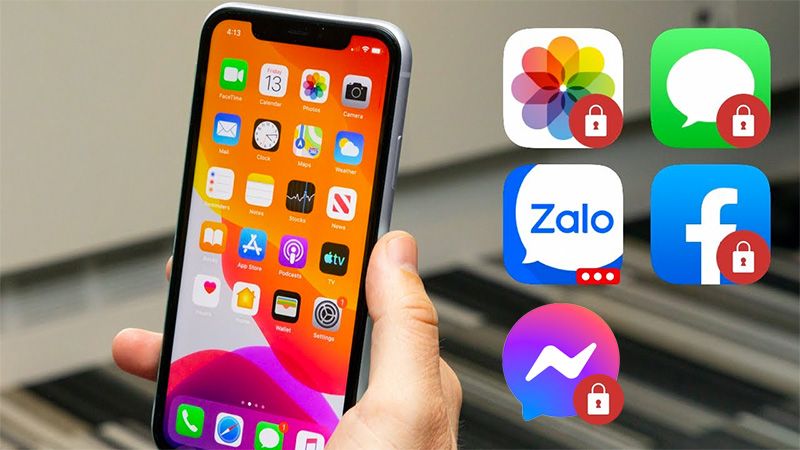
Lợi ích đặt mật khẩu ứng dụng trên điện thoại
Việc đặt mật khẩu ứng dụng trên điện thoại mang lại một số lợi ích quan trọng như bảo vệ thông tin, bảo mật an ninh. Dưới đây là một số lợi ích chính khi đặt mật khẩu cho ứng dụng trên iPhone như:
- Ngăn chặn người lạ truy cập vào các ứng dụng, xem được các nội dung cá nhân như tin nhắn, hình ảnh, hoặc một số dữ liệu cá nhân như tài khoản ngân hàng hoặc thông tin nhạy cảm khác.
- Trường hợp bạn bị mất trộm điện thoại, mật khẩu cho ứng dụng sẽ giúp bảo vệ thiết bị. Đặc biệt, người lạ sẽ bị ngăn chặn truy cập vào ứng dụng và dữ liệu, đảm bảo thông tin an toàn.
- Nếu bạn cho người khác sử dụng điện thoại, mật khẩu app sẽ giúp bạn cảm thấy yên tâm hơn. Bởi vì họ sẽ không thể xem lén được thông tin về nội dung, hình ảnh của bạn.
- Mật khẩu cho ứng dụng cho phép người dùng có thể dễ dàng quản lý, kiểm soát việc truy cập. Do đó, bạn hoàn toàn có thể cho người khác mượn điện thoại mà không quá lo lắng họ sẽ truy cập vào ứng dụng riêng tư.
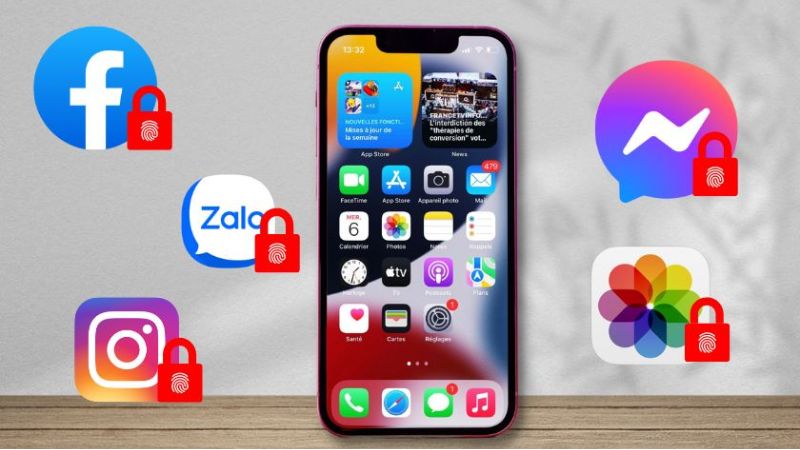
Hướng dẫn đặt mật khẩu ứng dụng trên iPhone một cách chi tiết
Đối với iPhone, có rất nhiều cách để cài đặt mật khẩu cho app dễ sử dụng, đơn giản. Dưới đây là 3 cách đặt mật khẩu ứng dụng trên điện thoại iPhone phổ biến nhất hiện nay cụ thể như:
Đặt mật khẩu ứng dụng bằng tính năng giới hạn sử dụng
Điện thoại iPhone có tính năng giới hạn mật khẩu khi sử dụng ứng dụng. Tính năng này cho phép người dùng có thể khóa hoặc ẩn một số ứng dụng không muốn hiện. Đặc biệt, iphone còn tích hợp tính năng này với mật khẩu chính xác. Khi đó, người dùng mới có thể mở khóa được các ứng dụng đã bị khóa lại. Dưới đây là các bước hướng dẫn đặt mật khẩu cho ứng dụng với tính năng giới hạn thời gian chi tiết:
Bước 1: Đầu tiên, bạn sẽ truy cập phần cài đặt trên điện thoại iPhone.
Bước 2: Tiếp theo, chọn thời gian sử dụng được hiện từ danh sách các mục trong cài đặt.
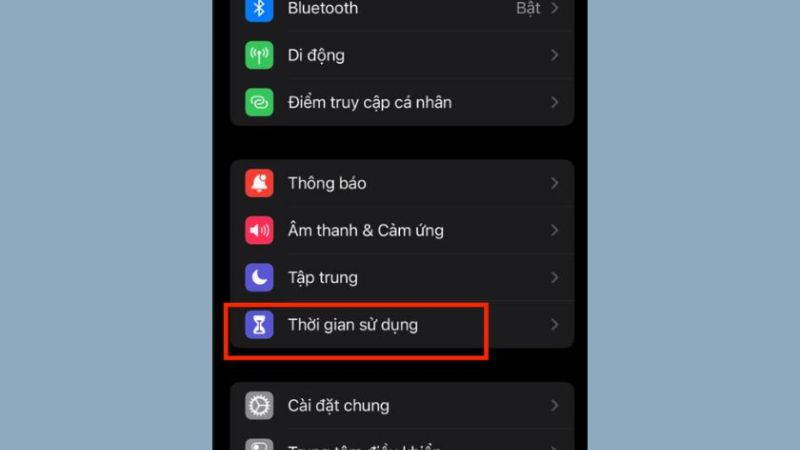
Bước 3: Sau đó, bạn sẽ bật tính năng sử dụng mật mã cho thời gian sử dụng. Mật mã sẽ được thiết lập với ký tự 4 chữ số để giới hạn thời gian sử dụng.
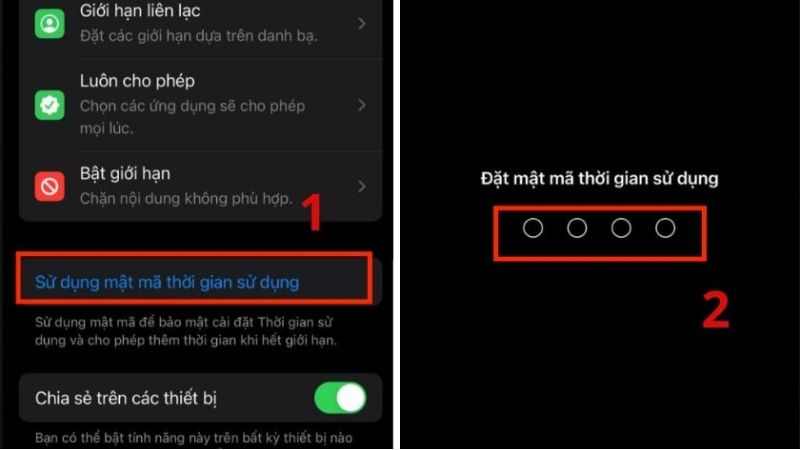
Bước 4: Khi đã thiết lập mật mã xong, bạn sẽ bật tính năng giới hạn và lựa chọn những ứng dụng được cho phép khóa.
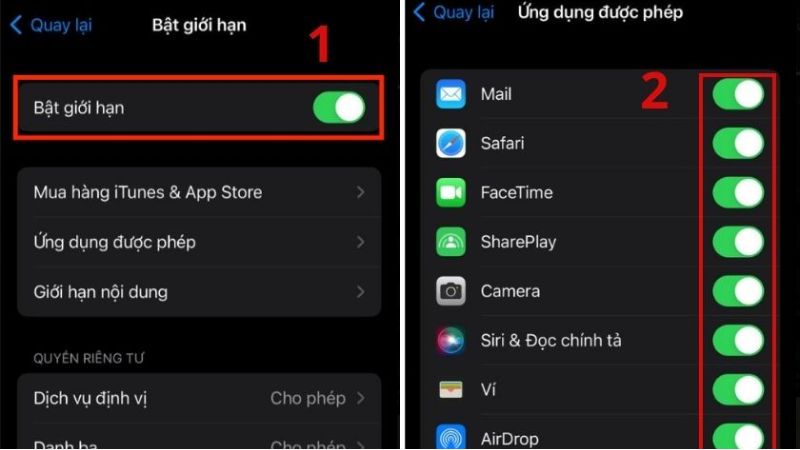
Bước 5: Tiếp theo, bạn cần tiến hành kích hoạt tính năng và ứng dụng bạn muốn giới hạn mật mã và hoàn thành đặt mật khẩu giới hạn.
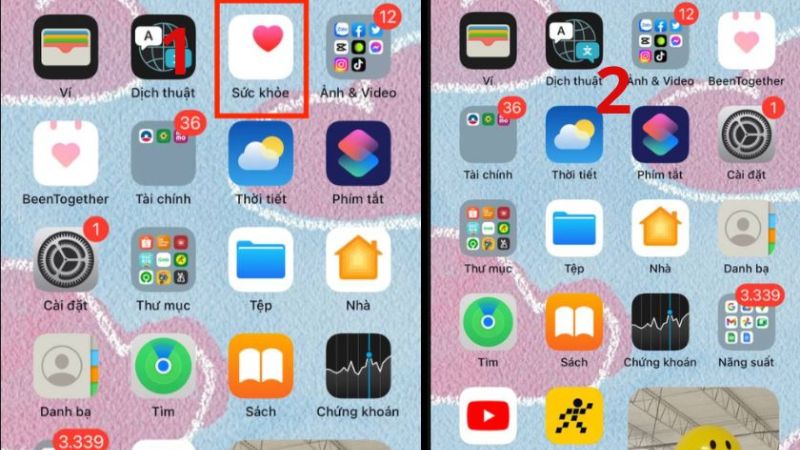
Đặt mật khẩu ứng dụng bằng Trợ năng
Một tính năng khác đặt mật khẩu cho ứng dụng trên điện thoại iPhone đó là Trợ năng. Tính năng này hoàn toàn có sẵn trên thiết bị. Cách thiết lập mật khẩu cho ứng dụng có thể được kích hoạt trực tiếp trên iPhone. Lưu ý, iphone phải đáp ứng điều kiện hệ điều hành iOS 12 trở lên để có thể hoạt động. Dưới đây là các bước hướng dẫn đặt mật khẩu cho ứng dụng bằng Trợ năng trên iPhone chi tiết:
Bước 1: Đầu tiên, bạn sẽ truy cập trực tiếp vào mục “cài đặt” rồi chọn “trợ năng”.
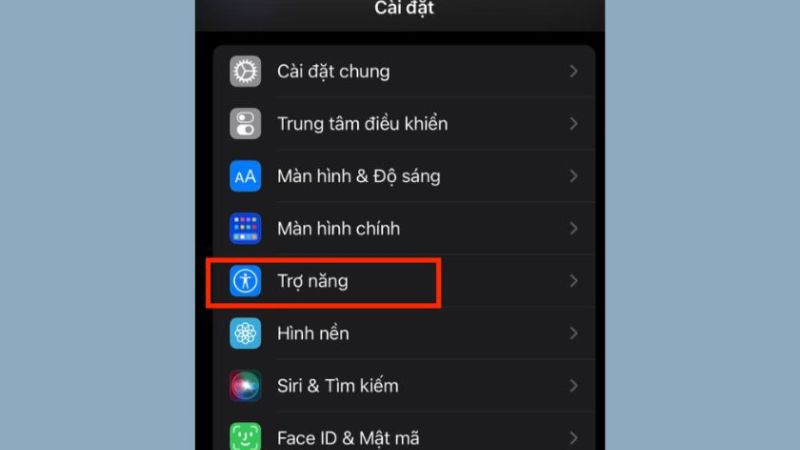
Bước 2: Sau đó, trong mục trợ năng thì lựa chọn tính năng “truy cập được hướng dẫn”. Tiếp theo, bạn sẽ bật quyền cho phép “truy cập được hướng dẫn”.
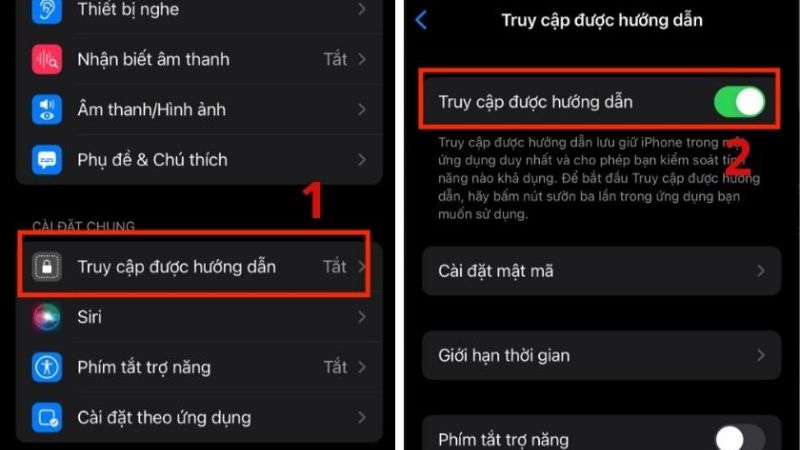
Bước 3: Tiếp theo, bạn sẽ chọn “cài đặt mật mã”, rồi chọn “đặt mật mã” có thể truy cập được HD. Bạn có thể thiết lập mật mã bằng mã PIN hoặc Face ID tùy theo ý thích của mình.
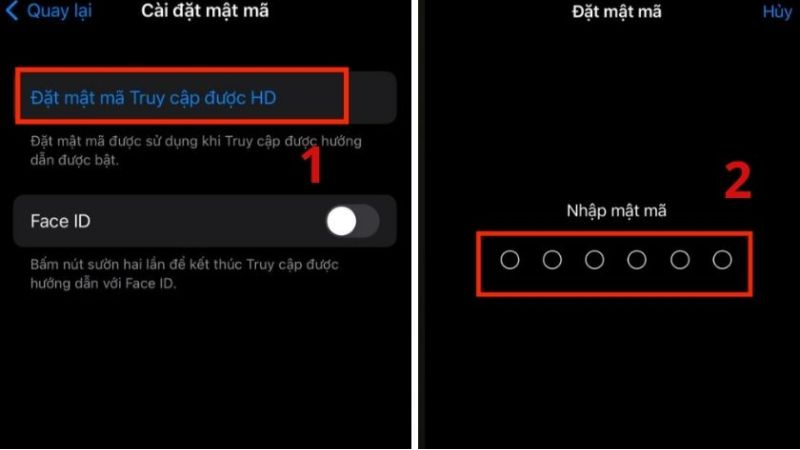
Khi đã lần lượt làm theo các bước hướng dẫn trên, bạn có thể thử thao tác ứng dụng được chọn. Sau đó, bấm vào nút sườn bên phải 3 lần liên tiếp rồi nhấn chọn bắt đầu để khởi động. Tính năng được khởi động ở đây là truy cập được hướng dẫn. Tuy nhiên, nếu bạn muốn thoát khỏi chế độ này chỉ cần bấm nút khoảng 3 lần rồi chọn kết thúc.
Cuối cùng, bạn sẽ thiết lập mật khẩu lần nữa. Ngoài ra, tính năng Trợ năng cho phép người dùng có thể khoanh tròn vùng trên màn hình nếu muốn vô hiệu hóa bất kỳ ứng dụng nào trong vùng đã đánh dấu.
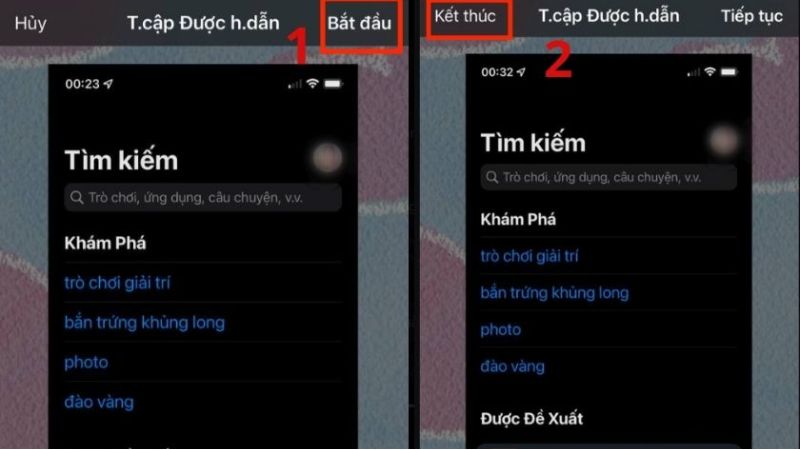
Đặt mật khẩu ứng dụng thông qua phần mềm khác
Ngoài những cách thiết lập mật khẩu trực tiếp trên iPhone bằng các tính năng có sẵn, bạn có thể sử dụng ứng dụng thứ 3 để thực hiện. Một số phần mềm bên thứ ba được nhiều người sử dụng như Locker, Password Manager, Gallery Lock cung cấp một số tính năng giúp thiết lập mật khẩu cho ứng. Dưới đây là các bước hướng dẫn đặt mật khẩu ứng dụng trên iPhone thông qua app Locker:
Bước 1: Đầu tiên, bạn cần truy cập vào Appstore để tải và cài đặt ứng dụng Locker – Photo Vault về thiết bị.
Bước 2: Khi ứng dụng Locker được tải xuống thành công sẽ tự động hiển thị màn hình thiết lập mã pin. Sau đó, nhập mã pin bạn muốn thiết lập rồi nhấn chọn OK. Ứng dụng sẽ hỏi bạn cho phép kích hoạt bằng Face ID hoặc Touch ID hay không.
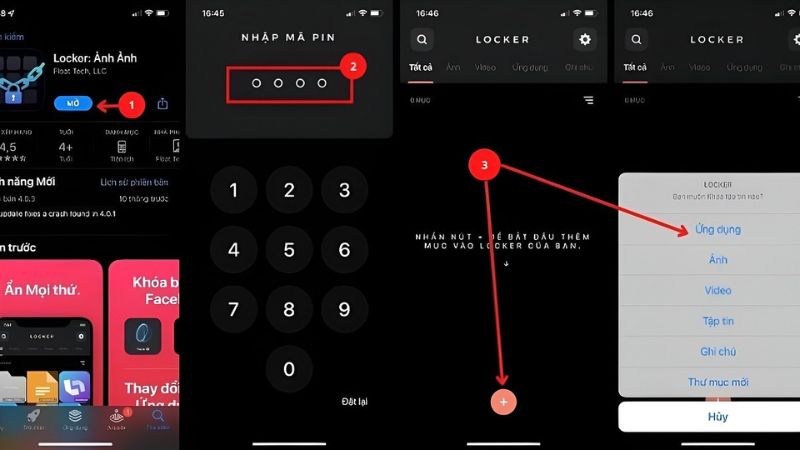
Bước 3: Sau đó, bạn sẽ nhấn chọn vào biểu tượng “+” để chọn những ứng dụng muốn khóa.
Bước 4: Tiếp theo, bạn sẽ tìm kiếm tên ứng dụng hoặc tệp ảnh/video muốn khóa rồi nhấn chọn Xong.
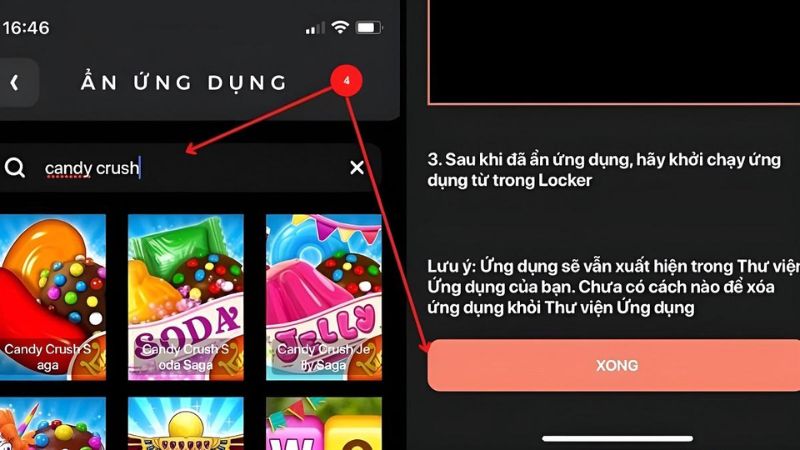
Sau khi hoàn thành cài đặt các bước trên, phần mềm Locker sẽ hỗ trợ bảo khóa các ứng dụng để bảo mật thông tin và dữ liệu riêng của mình.
Hướng dẫn cài đặt mật khẩu ứng dụng trên điện thoại Android
Hiện nay có nhiều thức để cài mật khẩu cho ứng dụng trên điện thoại Android, cụ thể là Samsung. Các cách để thiết lập mật khẩu trên điện thoại Samsung bao gồm phần mềm khóa app, tính năng khóa ứng dụng có sẵn hoặc khóa ứng dụng bằng vân tay. Bạn có thể chọn cách khóa phù hợp với nhu cầu bảo mật của mình.
Đặt mật khẩu cho ứng dụng trên điện thoại Samsung bằng vân tay
Với tính năng khóa app bằng vân tay thì điều kiện cần phải đáp ứng đó là dòng điện thoại của bạn có cảm biến vân tay. Khi đó, bạn chỉ cần thực hiện thao tác đơn giản để cài đặt mật khẩu bằng vân tay cho ứng dụng. Để mở khóa ứng dụng, bạn chỉ cần sử dụng vân tay của mình. Dưới đây là các bước hướng dẫn chi tiết cài đặt mật khẩu cho ứng dụng chi tiết cụ thể như sau:
Bước 1: Đầu tiên, bạn sẽ truy cập vào mục cài đặt, rồi chọn mục màn hình khóa và bảo mật.
Bước 2: Tiếp theo, bạn sẽ chọn tính năng Thư mục bảo mật rồi đăng nhập tài khoản Samsung.
Bước 3: Sau đó, bạn sẽ lựa chọn tính năng khóa app rồi cài đặt phương thức để khóa bao gồm vân tay, mã pin hoặc hình vẽ.
Bước 4: Cuối cùng, khi bạn đã hoàn thành thư mục bảo mật thì chọn thêm ứng dụng/thêm file để di chuyển những ứng dụng muốn được bảo mật thông tin.
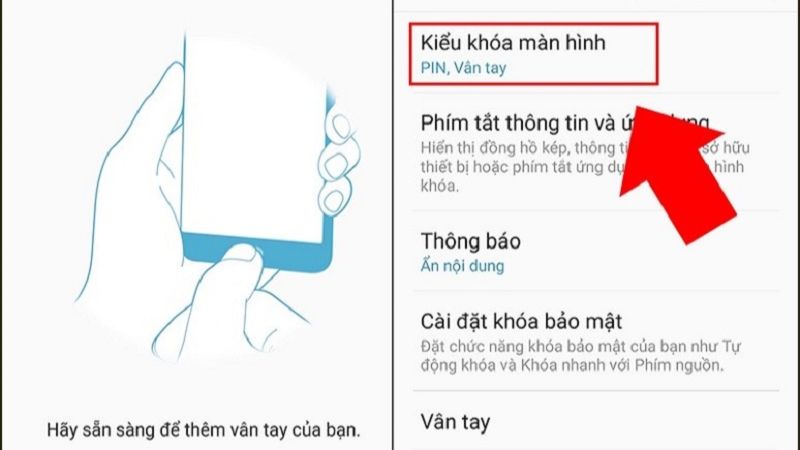
Khi đã hoàn tất các bước cài đặt mật khẩu cho ứng dụng, người khác sử dụng điện thoại của bạn cần có vân tay của bạn thì mới mở ứng dụng được.
Đặt mật khẩu ứng dụng trên điện thoại Samsung bằng phần mềm khác
Sử dụng phần mềm thứ 3 để khóa ứng dụng sẽ giúp bạn thiết lập mật khẩu theo yêu cầu mong muốn. Dưới đây là hướng dẫn chi tiết các bước cài đặt mật khẩu ứng dụng trên điện thoại với phần mềm AppLock trên Samsung:
Bước 1: Đầu tiên, bạn sẽ truy cập vào ứng dụng CH Play để tải phần mềm AppLock về máy của mình. Sau khi đã tải xuống xong, bạn sẽ ấn mở để khởi động hoàn toàn ứng dụng.
Bước 2: Khi bạn mở ứng dụng AppLock, lúc này chỉ cần thiết lập mật khẩu hoặc mẫu vẽ trên màn hình là xong. Lưu ý, bạn cần phải nhập địa email cá nhân trong phần bảo mật Email của mình.
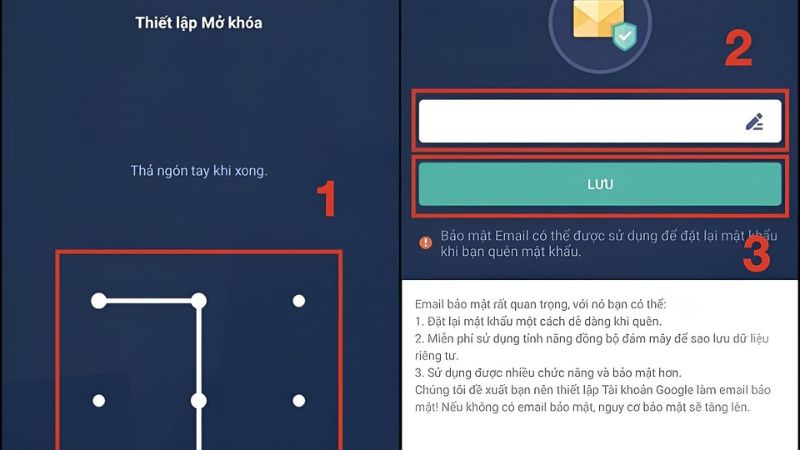
Bước 3: Khi đã thiết lập xong, bạn chỉ cần nhấn “Đồng ý” và bắt đầu để hoàn thành quá trình.
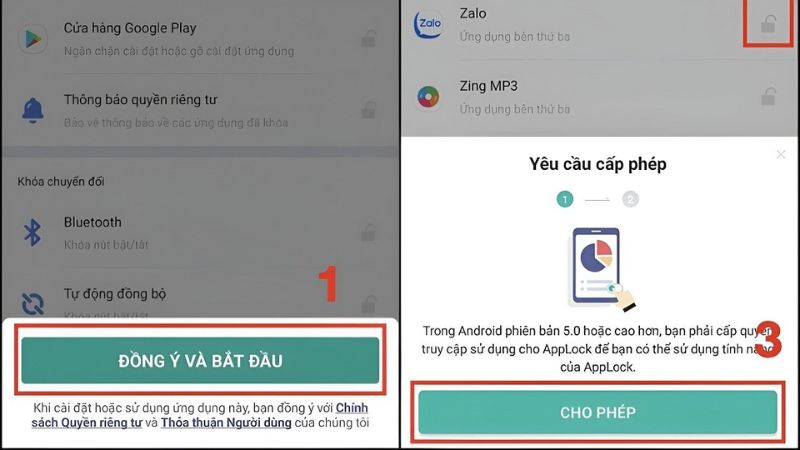
Bước 4: Tiếp theo, bạn sẽ chọn ứng dụng mình muốn khóa và biểu tượng khóa nằm bên phải trên màn hình. Sau đó, bạn sẽ đồng ý chọn cho phép để đồng ý cấp quyền với ứng dụng AppLock.
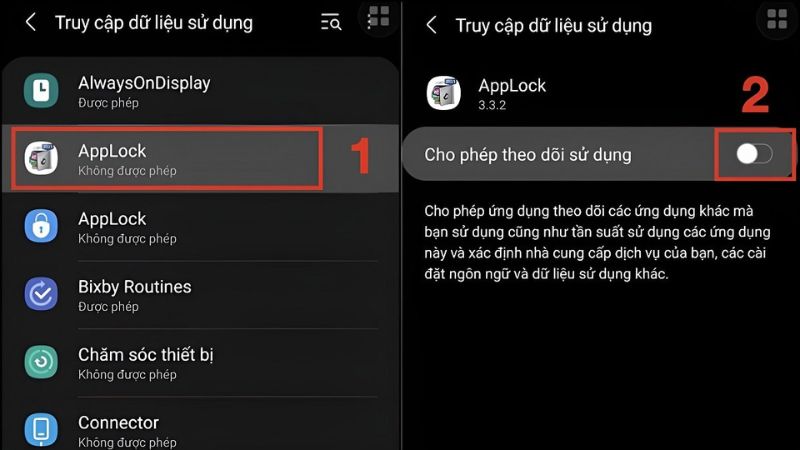
Bước 5: Ở mục truy cập dữ liệu ứng dụng, bạn sẽ tìm và kích hoạt ứng dụng AppLock chỉ cần kéo thanh tròn sang phải. Sau khi thực hiện các thao tác xong là bạn đã khóa ứng dụng thành công.
Ngoài ra, bạn có thể lựa chọn sử dụng một số phần mềm khóa ứng dụng như Lockit, AppLocker, Finger Security, Norton App Lock trên điện thoại Samsung.
Đặt mật khẩu ứng dụng trên điện thoại Samsung với tính năng ghim màn hình
Bên cạnh đó, bạn có thể lựa chọn khóa ứng dụng trên điện thoại Samsung với tính năng ghim màn hình. Dưới đây là hướng dẫn chi tiết cách thực hiện cài đặt mật khẩu app thông qua tính năng này:
Bước 1: Đầu tiên, bạn chọn mục cài đặt, rồi chọn tính năng màn hình khóa và bảo mật. Tiếp theo, bạn sẽ chọn các cài đặt bảo mật khác trong mục này.
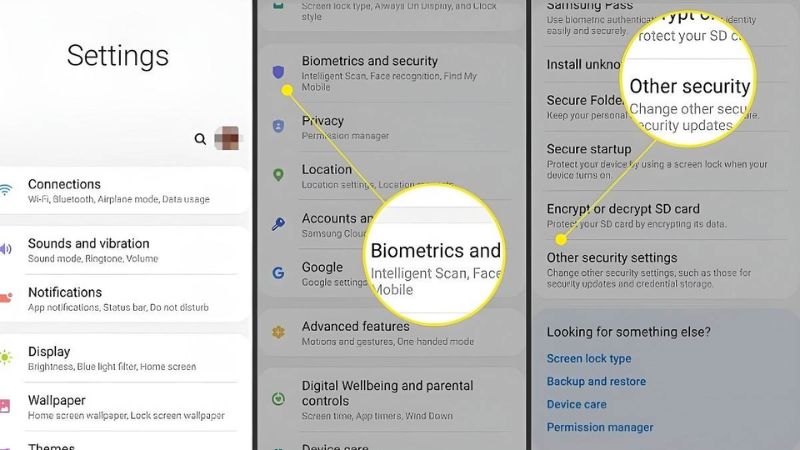
Bước 2: Tiếp theo, bạn chọn mục nâng cao trong phần ghim cửa sổ và kéo nút sang phải để kích hoạt tính năng này.
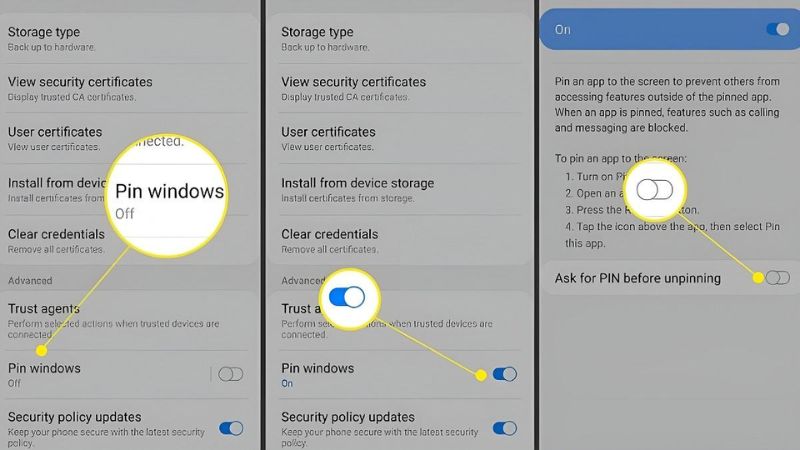
Bước 3: Sau đó, bạn sẽ kéo chọn tiếp nút “yêu cầu mã PIN” trước khi ghim màn hình.
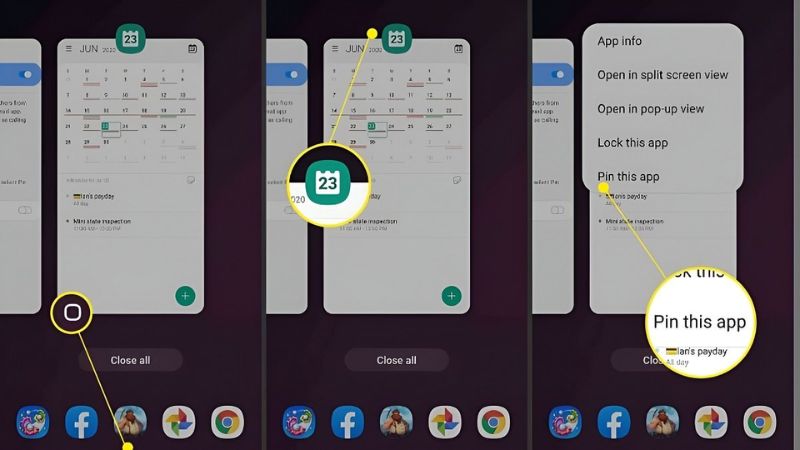
Bước 4: Bạn sẽ nhấn chọn nút giới thiệu, rồi chọn tính năng ghim ứng dụng này để hoàn thành việc thiết lập ứng dụng.
Top 5 ứng dụng thiết lập mật khẩu ứng dụng an toàn
Nếu điện thoại của bạn không có những tính năng khóa ứng dụng có sẵn, bạn hoàn toàn có thể sử dụng phần mềm khác. Dưới đây là top 5 ứng dụng bạn nên sử dụng để thiết lập mật khẩu cho ứng dụng trên điện thoại:
Ứng dụng AppLock
AppLock là một phần mềm có tính năng hỗ trợ giúp người dùng có thể thiết lập mật khẩu ứng dụng trên điện thoại Android. Với ứng dụng này, bạn hoàn toàn có thể bảo mật thông, dữ liệu một cách an toàn mà không phải lo lắng người khác xem trộm trên điện thoại.
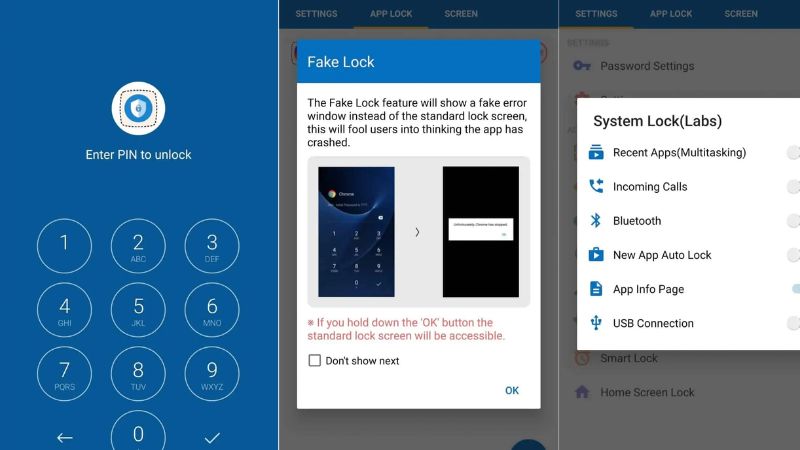
Điểm nổi bật của ứng dụng này đó là cho phép thiết lập mật khẩu cho ứng dụng, hình ảnh hoặc trình duyệt web. Mật khẩu được thiết lập trên ứng dụng này bằng mật mã chữ số, nối số. Đặc biệt, ứng dụng này không tốn quá nhiều dung lượng cho điện thoại, có khả năng tiết kiệm pin.
Ứng dụng Norton App Lock
Phần mềm Norton Applock được đánh giá có giao diện thân thiện, đơn giản và dễ thao tác. Đặc biệt, người dùng có thể đặt mật khẩu với những ký tự bằng hình vẽ hoặc mật khẩu số để có thể giữ an toàn và riêng tư cho thiết bị. Bạn sẽ không còn lo lắng khi có người khác mượn điện thoại của mình.
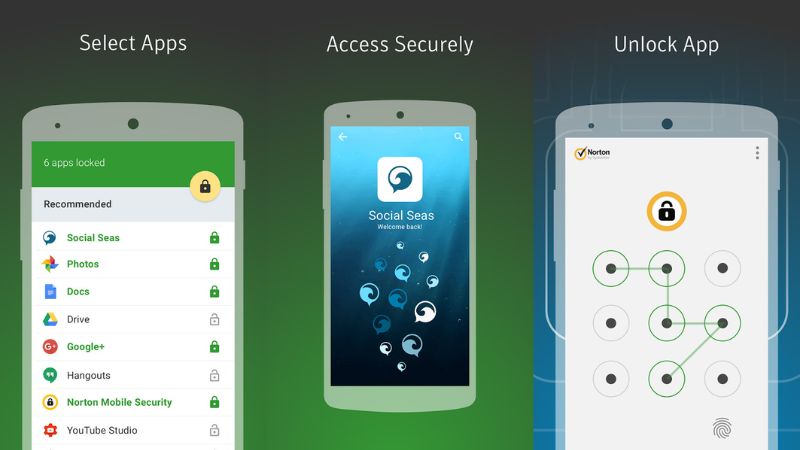
Với phần mềm Norton Applock, bạn sẽ dễ dàng khóa nhiều ứng dụng cùng lúc với chung mã số PIN bao gồm 4 chữ số. Độ bảo mật của ứng dụng cao dù trong trường hợp điện thoại của bạn bị mất trộm.
Ứng dụng Fingerprint & Password, Gallery Locker
Fingerprint & Password, Gallery Locker là một ứng dụng giúp bạn có thể bảo vệ được thông tin cá nhân, dữ liệu riêng tư của mình hiệu quả. Đồng thời, ứng dụng còn khóa được các ứng dụng mạng xã hội cài được trên điện thoại. Do đó, bạn hoàn toàn yên tâm vì sẽ không ai có thể xem trộm được tin nhắn hoặc toàn bộ của trò chuyện của bạn.
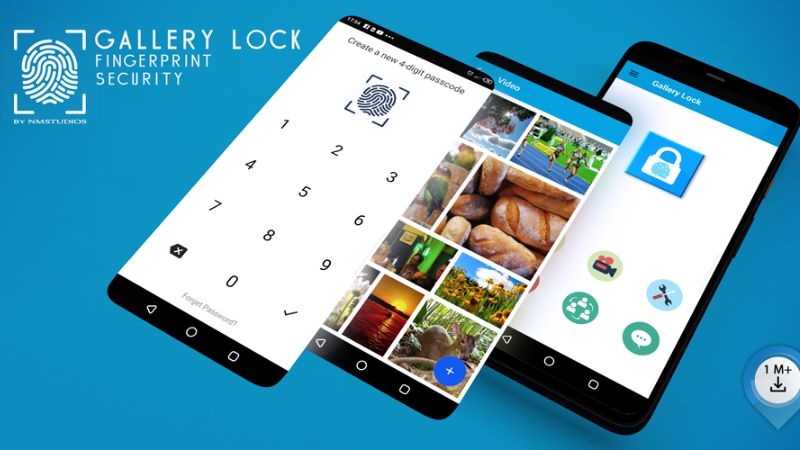
Ứng dụng AppLock của KewlApps
AppLock của KewlApps là một ứng dụng cho phép người dùng có thể khóa ứng dụng hoặc bảo vệ ứng dụng bằng password chữ số hoặc hình vẽ, dấu vân tay. Với nhiều tùy chọn khóa khác nhau, ứng dụng giúp bạn bảo vệ được thông tin cá nhân của mình, dữ liệu quan trọng hoặc ứng dụng mạng xã hội một cách dễ dàng.
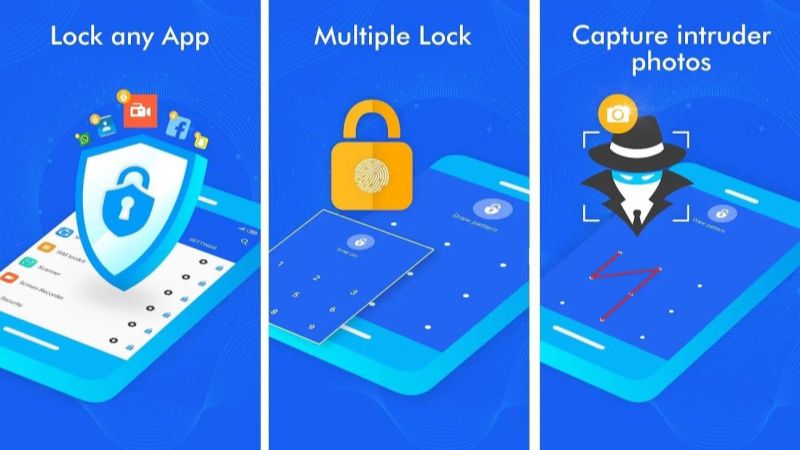
Ứng dụng Finger Security
Finger Security là một ứng dụng cho phép người dùng bảo vệ dữ liệu cá nhân bằng khóa vân tay. Với ứng dụng Finger Security, bạn sẽ không cần phải lo lắng người khác đọc được tin nhắn của mình. Điểm nổi bật của ứng dụng này đó là kịp thời ẩn thông báo xem trước để bảo vệ dữ liệu riêng tư.
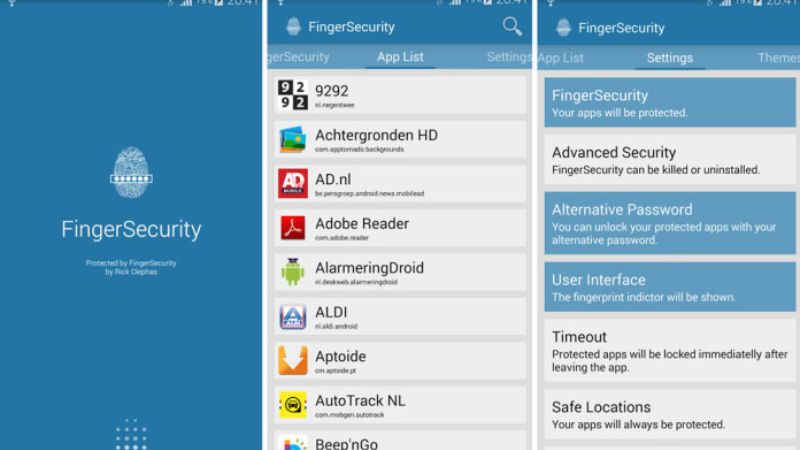
Tổng kết
Thông qua bài viết trên, Hoàng Hà Mobile đã chia sẻ đến bạn cách cài đặt mật khẩu ứng dụng ngay trên điện thoại Android và iPhone. Cài đặt mật khẩu cho ứng dụng là việc làm cực kỳ quan trọng giúp bạn khắc phục được tình trạng bị lộ thông tin tin nhắn hoặc hình ảnh cá nhân. Đồng thời, khi người khác mượn điện thoại bạn sẽ cảm thấy yên tâm hơn vì họ sẽ không truy cập vào được. Hy vọng bạn sẽ có thể tự cài mật khẩu nhanh chóng chỉ với vài thao tác đơn giản nhé.
Xem thêm
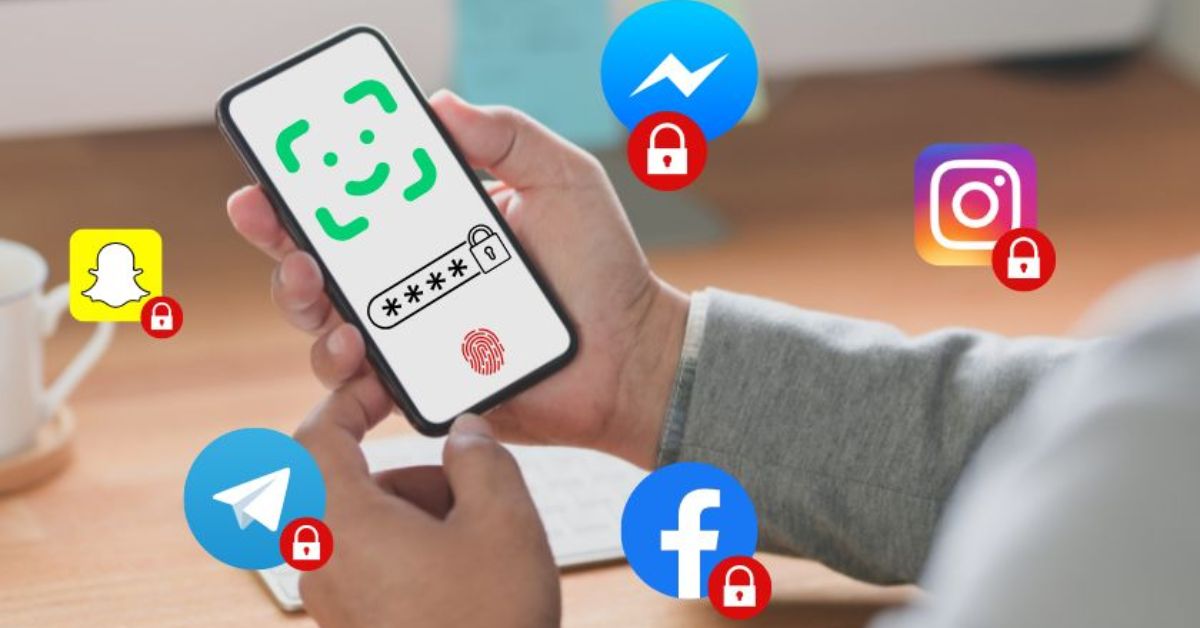


![Bảng giá iPhone mới và loạt ưu đãi khủng: Cập nhật mới nhất [2025]](https://hoanghamobile.com/tin-tuc/wp-content/uploads/2025/12/iPhone-13-768x402.jpg)
